განიცდით ნელა და დაგვიანებას Microsoft Word-ში მნიშვნელოვანი დოკუმენტის გადახვევისას? MS Word-ის თქვენი ვერსიის მიუხედავად, ის არ უნდა იყოს ნელი ან ჩამორჩენილი, უბრალოდ ქვევით გადახვევისას, თუნდაც ბევრი გვერდი ჰქონდეს. ასე რომ, მიჰყევით ამ მარტივ და მარტივ გადაწყვეტილებებს ამ პრობლემის მოსაგვარებლად.
Სარჩევი
შესწორება 1 – შეცვალეთ აპარატურის გრაფიკის აჩქარების პარამეტრები
თქვენ შეგიძლიათ შეცვალოთ ტექნიკის გრაფიკის აჩქარების პარამეტრები Word-ში.
Ნაბიჯი 1 - გახსენით MS Word.
ნაბიჯი 2 - შემდეგ, შეეხეთ "ფაილი”და დააწკაპუნეთ ”Პარამეტრები“.

ნაბიჯი 3 - გადადით "Მოწინავე” ჩანართი.
ნაბიჯი 4 - გადადით "ჩვენება” განყოფილება. უბრალოდ მონიშნეთ "გამორთეთ აპარატურის გრაფიკის აჩქარება” ყუთი.
ნაბიჯი 5 - შემდეგ დააჭირეთ "კარგი” ცვლილების შესანახად.
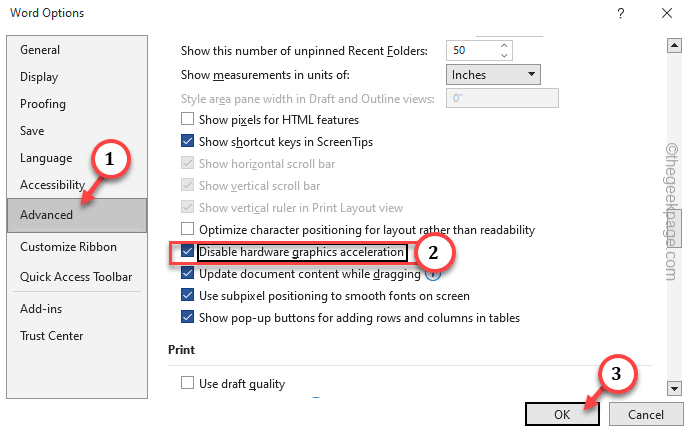
რეკლამა
ახლა სცადეთ იგივე დოკუმენტის გადახვევა Word-ზე. ის უფრო გლუვი იქნება, ვიდრე ადრე.
შესწორება 2 – არ გამოიყენოთ სუბპიქსელის პოზიციონირება
Word-ის გარდა, არსებობს სხვა ვარიანტები, როგორიცაა Subpixel-ის პოზიციონირება, რამაც შეიძლება გამოიწვიოს Word დოკუმენტის ჩამორჩენა ან დრეკადობა.
Ნაბიჯი 1 - გადადით "ფაილი”MS Word-ზე.
ნაბიჯი 2 - შემდეგ დააჭირეთ "Პარამეტრები” გასახსნელად.

ნაბიჯი 3 - გადადით "Მოწინავე” განყოფილება კიდევ ერთხელ.
ნაბიჯი 4 - დარწმუნდით, რომ გაქვთ მონიშნული "გადაიტანეთ დოკუმენტის შინაარსის განახლება” ყუთი.
ნაბიჯი 5 - გარდა ამისა, დარწმუნდით, რომ ”გამოიყენეთ ქვეპიქსელის პოზიციონირება ეკრანზე შრიფტების გასასწორებლად” ვარიანტი არის მონიშნული.
ნაბიჯი 6 - შემდეგ დააჭირეთ "კარგი“.
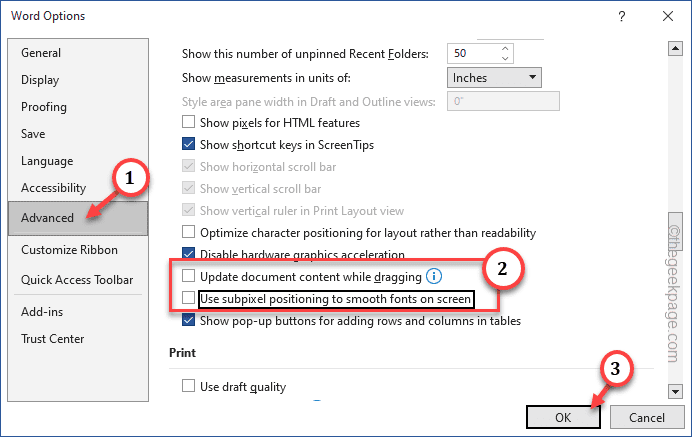
შეამოწმეთ Word დოკუმენტის გადახვევით. შეამოწმეთ, კვლავ განიცდით ჩამორჩენას თუ არა.
დაფიქსირება 3 – გამორთეთ არასასურველი დანამატები
დანამატებმა შეიძლება მნიშვნელოვნად შეანელონ Word. თქვენ უნდა გამორთოთ ყველა არასასურველი დანამატი Word-ში.
Ნაბიჯი 1 - Word-ის გახსნის შემდეგ შეეხეთ "ფაილი”და შემდეგ დააჭირეთ ”Პარამეტრებიამის გასახსნელად.

ნაბიჯი 2 - გადადით "დანამატები” ჩანართი.
ნაბიჯი 3 - დააყენეთ მართვა "COM დანამატები”და შეეხეთ”წადი” გასახსნელად.
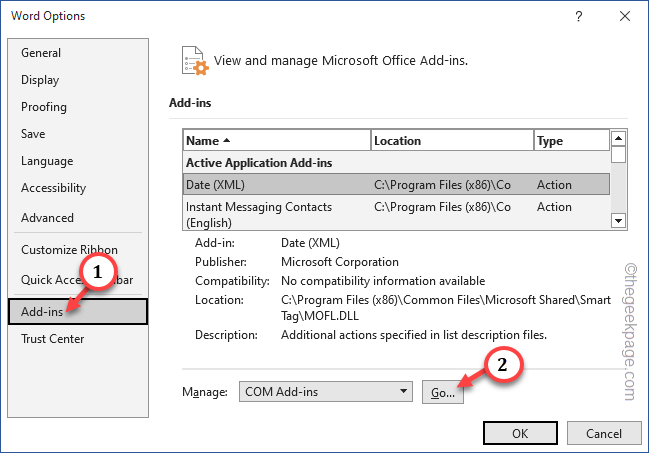
ნაბიჯი 4 - იქ ნახავთ ყველა დანამატს. Უბრალოდ მოხსენით მონიშვნა ყველა არასასურველი/არაარსებითი დანამატი და დააწკაპუნეთ “კარგი“.
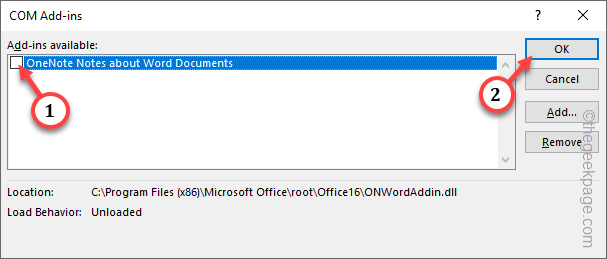
ახლა, დახურე სიტყვა და ხელახლა გაუშვით დოკუმენტი.
შეამოწმეთ, დაგეხმარებათ თუ არა ეს პრობლემის მოგვარებაში.
დაფიქსირება 4 – გაზარდეთ ხაზების რაოდენობა, რომლებსაც გადახვევთ
Word-ის ნელი გადახვევის პრობლემა შეიძლება საერთოდ არ იყოს დაკავშირებული Word-თან.
Ნაბიჯი 1 - თქვენ უნდა გახსნათ მაუსი პარამეტრები. ასე რომ, გამოიყენეთ Win + R გასაღებების კომბინაცია ასამაღლებლად გაიქეცი ყუთი.
ნაბიჯი 2 - შემდეგ, ტიპი ეს მალსახმობი ბრძანება და დააწკაპუნეთ "კარგი“.
main.cpl
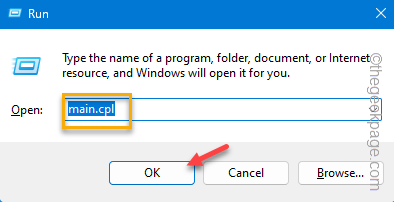
რეკლამა
ნაბიჯი 3 - პირდაპირ გადადით "ბორბალი” გვერდი.
ნაბიჯი 4 - ვერტიკალური გადახვევის ჩანართში დააყენეთ "გადაახვიეთ საჭე ერთი ღერით გადახვევისთვის"დან"6“.
[ეს პარამეტრი დაყენებულია "3”ნორმალურად. თუ გსურთ, შეგიძლიათ აირჩიოთ სტრიქონების განსხვავებული რაოდენობა გადახვევისთვის.]
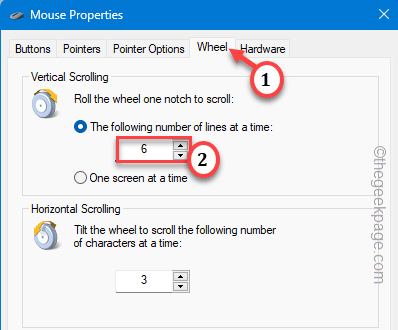
ნაბიჯი 5 - უბრალოდ დააწკაპუნეთ “მიმართეთ"და "კარგი”ახლა ცვლილებების შესანახად.
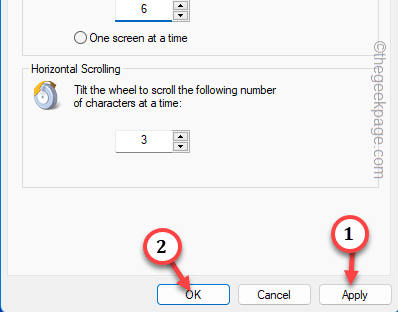
ამის შემდეგ, დაუბრუნდით Word-ს და სცადეთ იგივე დოკუმენტის ზევით ან ქვევით გადახვევა კიდევ ერთხელ.
ეს დაგეხმარებათ პრობლემის გადაჭრაში აუცილებლად.


